如何使用Word、PDF和Excel文档高效翻译成中文的详细教程
说在前面
在全球化的时代背景下,文档翻译已成为一项不可或缺的技能,尤其是将外文文档高效地翻译成中文,更是日常工作和学习中经常遇到的问题。本篇文章将为你详细介绍如何使用Word、PDF和Excel三种常见文档格式进行高效翻译,帮助你快速、准确地将外文内容转换为中文。
我们将从基础概念开始,逐步深入讲解在Word文档中如何通过功能区进行翻译,解析Word 2010中的具体操作步骤,提供PDF文件翻译为中文的免费方法。此外,我们还会介绍Excel翻译整份文件的技巧以及如何使用公式实现中英文翻译,让你掌握文档翻译的实用技巧和方法。
[插图:关键词]
Word、PDF和Excel文档翻译 背景介绍
定义和基本概念
翻译功能是指借助某些工具或软件,将一种语言的文档内容转换成另一种语言的过程。在常用的办公软件中,如Microsoft Word、Adobe Acrobat(PDF文档查看软件)和Microsoft Excel,都提供了相应的翻译功能,可以方便用户在不同语言之间切换。
历史和发展
随着计算机技术的发展,文档翻译功能也得到了显著提升。从最早的简单词汇替换到现今基于机器学习的智能翻译工具,翻译过程变得越来越高效和精准。例如,Microsoft在Word 2010中引入了文档翻译功能,并在后续版本中不断改进和完善;Adobe也在其PDF软件中集成了翻译功能;而Excel通过公式和宏实现了跨语言的数据处理。
Word、PDF和Excel文档翻译 详细解读
Word文档翻译
Microsoft Word凭借其强大的功能和广泛的应用,成为文档翻译的重要工具之一。以下是如何使用Word进行文档翻译的详细步骤:
- 打开要翻译的Word文档。
- 在功能区中选择“审阅”标签,点击“翻译”选项。
- 选择“翻译文档”,系统会自动检测原文语言并提供翻译语言选项。
- 选择“中文”作为目标语言,点击“翻译”。
- Word将会自动生成一个包含翻译内容的新文档。
以下是Word 2010中的具体操作步骤:
- 打开Word 2010,载入需要翻译的文档。
- 点击“审阅”选项卡。
- 选择“翻译”功能,然后点击“翻译文档”。
- 在弹出的对话框中选择目标语言“中文”,点击“确定”。
- 稍等片刻,Word 2010会自动生成一个新的译文文档。
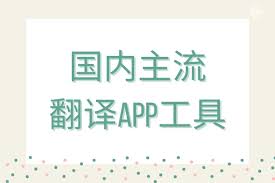
PDF文件翻译
PDF文件由于其格式固定、阅读方便,被广泛用于各种领域。然而,要对PDF文件进行翻译,通常需要借助一些专业工具。下面是使用Adobe Acrobat进行PDF翻译的步骤:
- 启动Adobe Acrobat,打开需要翻译的PDF文件。
- 点击“工具”选项卡,选择“翻译”功能。
- 在翻译选项中选择源语言和目标语言(例如,“英文”到“中文”)。
- 点击“开始翻译”按钮,系统会自动处理并生成译文。
另外,互联网也提供了一些免费快速翻译PDF文件的方法,例如使用Google Translate或福昕PDF阅读器:
- 打开Google Translate网站,选择“文档”选项卡。
- 上传需要翻译的PDF文件,选择源语言和目标语言。
- 点击“翻译”,稍等片刻即可获得翻译结果。
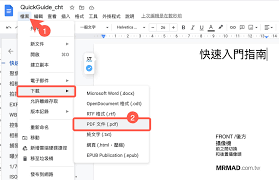
Excel表格翻译
Excel不仅用于数据处理和分析,还可以利用其强大的功能实现整份文件的翻译。以下是用Excel进行翻译的两种常见方法:
- 使用翻译工具:
- 打开需要翻译的Excel文件。
- 选择要翻译的单元格或整列 / 行。
- 在功能区中选择“审阅”标签,并点击“翻译”选项。
- 选择目标语言“中文”,系统会显示翻译结果。
- 将翻译结果复制到新的Sheet或单元格中。
- 使用公式实现中英文翻译:
- 在Excel中,可以利用Google Translate API(需网络连接)来实现自动翻译。
- 在单元格中输入以下公式: =GOOGLETRANSLATE(A1, “en”, “zh”)
- 将A1替换成要翻译的单元格地址。
- 公式会自动将英文翻译成中文并显示在该单元格中。
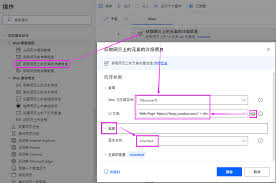
文档翻译 相关Tips
- 定期备份文档:在进行大规模翻译之前,确保对原始文档进行备份,避免因误操作导致数据丢失。
- 使用自动翻译工具:如果翻译量较大,可以借助专业的自动翻译工具,例如Google Translate或DeepL,能提高翻译效率。
- 检查并校对译文:自动翻译工具虽然高效,但也可能出现误译或语句不通顺的情况,故应对译文进行仔细检查和校对。
- 利用术语库:在专业领域的翻译过程中,可以建立和利用术语库,确保术语使用的一致性和准确性。
- 定期更新翻译软件:保持所用翻译软件的更新,确保能够享用最新的翻译技术和功能。
文档翻译 常见问题解答(FAQ)
- 问:Word文档翻译成中文后,排版会改变吗?
- 问:翻译PDF文件需要收费吗?
- 问:使用Excel公式翻译,为什么有时出现翻译失败的情况?
- 问:如何保证译文的准确性和专业性?
答:在大多数情况下,Word会保持原有的排版,但由于不同语言的长度和布局差异,部分内容可能需要手动调整。
答:很多在线翻译工具和软件提供免费版本,但对于大文件或高精度翻译,可能需要付费服务。
答:如果出现翻译失败,可能是网络连接问题或Excel未能正常调用Google Translate API,检查网络并重新尝试。
答:建议结合人工校对与术语库管理,特别是对于专业性较强的文档,应由相关领域的专业人士进行审核。
总结
通过本篇详细教程,相信你已经掌握了如何使用Word、PDF和Excel进行文档翻译的方法和技巧。从功能区翻译到在线工具的使用,以及利用公式实现中英文翻译,各种方法各有优缺点,但目标都是帮助你更高效地完成翻译任务。尽管自动翻译工具已经发展到相当高的水平,但仍建议在重要文件翻译后进行人工校对,以确保译文的准确性和流畅性。
希望本文的内容能够为你的学习和工作带来便利,在实践中不断提高翻译效率与质量。如果有任何进一步的问题或意见,欢迎在评论区留言,我们将共同探讨最佳的翻译解决方案。

